图像显示区域
VM图像显示区域展示两类信息:1. 单个模块输出的图像或者流程输出的图像;2. 模块的输出结果。
本节包含如下内容:
模块图像显示
模块图像指流程中某个模块输入或输出的图像。
可进行如下操作,在图像显示区域查看模块图像。
-
完成流程配置,包括模块排布连接和各模块参数的配置。
-
执行流程。
-
选中流程中的某个模块,即可在右侧的图像显示区域查看该模块输出的图像。
完成上述操作后,还可对图像进行单/双画面切换、添加十字辅助线、缩放等操作。详情参见下文的界面操作。
全局图像显示
全局图像指多流程配置模式下,某个流程被成功执行后最终输出的图像。
可进行如下操作查看全局图像。
-
完成流程配置,包括模块的排布连接和各模块参数的配置。
-
执行流程。
-
单击流程控制栏的
 ,并单击流程窗口上的
,并单击流程窗口上的 打开流程配置窗口。
打开流程配置窗口。 -
选择显示设置。
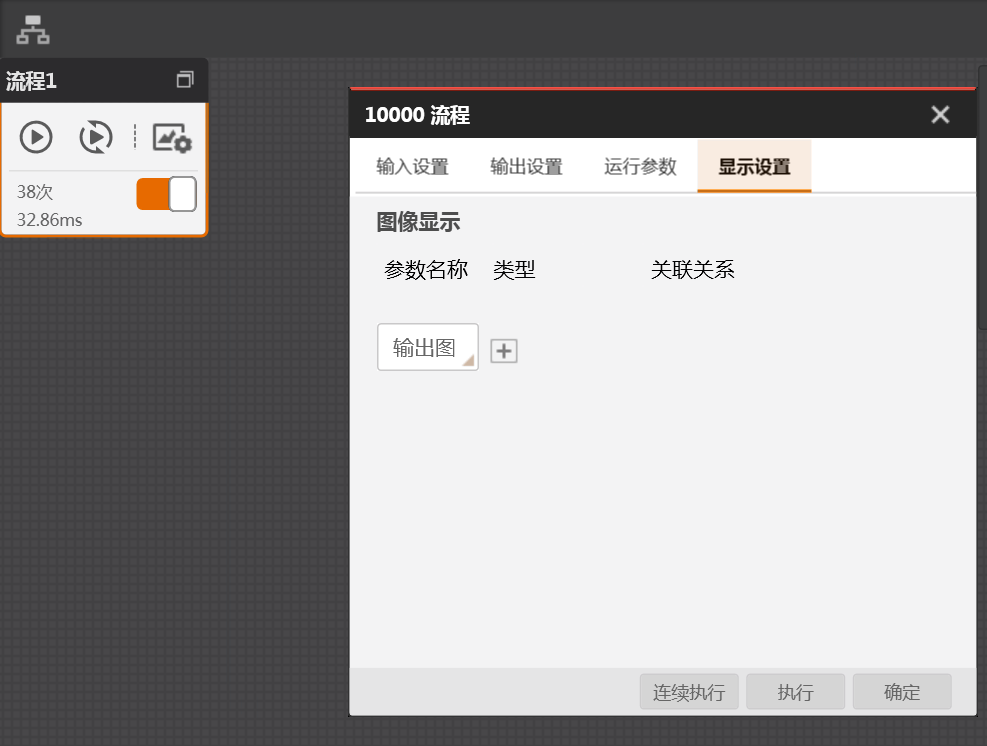 图 1 显示设置
图 1 显示设置 -
选择输出图作为参数名称。
-
单击
 ,并单击
,并单击 订阅图像源。
订阅图像源。 -
单击执行或连续执行即可查看该流程最终输出的图像。
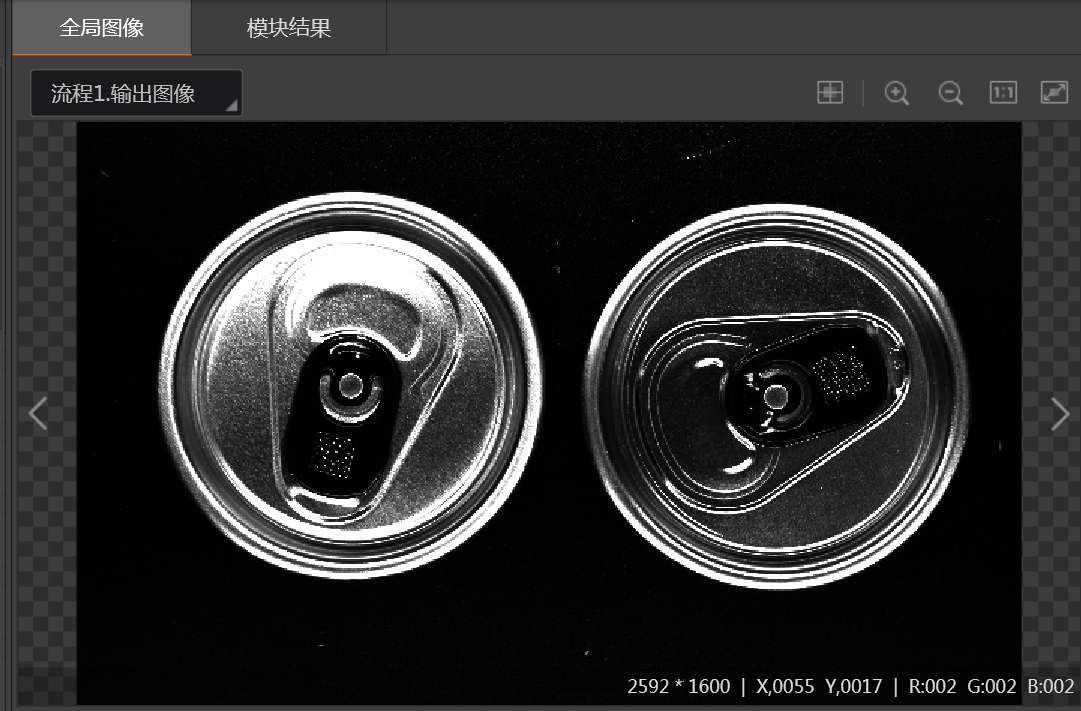 图 2 全局图像
图 2 全局图像
完成上述操作后,还可对图像进行添加十字辅助线、缩放、全屏显示等操作。详情参见下文的界面操作。
界面操作
如果显示的为模块图像,可单击图像显示区域右上角的 切换单画面显示或双画面显示模式。
切换单画面显示或双画面显示模式。
如果显示的为全局图像,仅支持单画面显示。
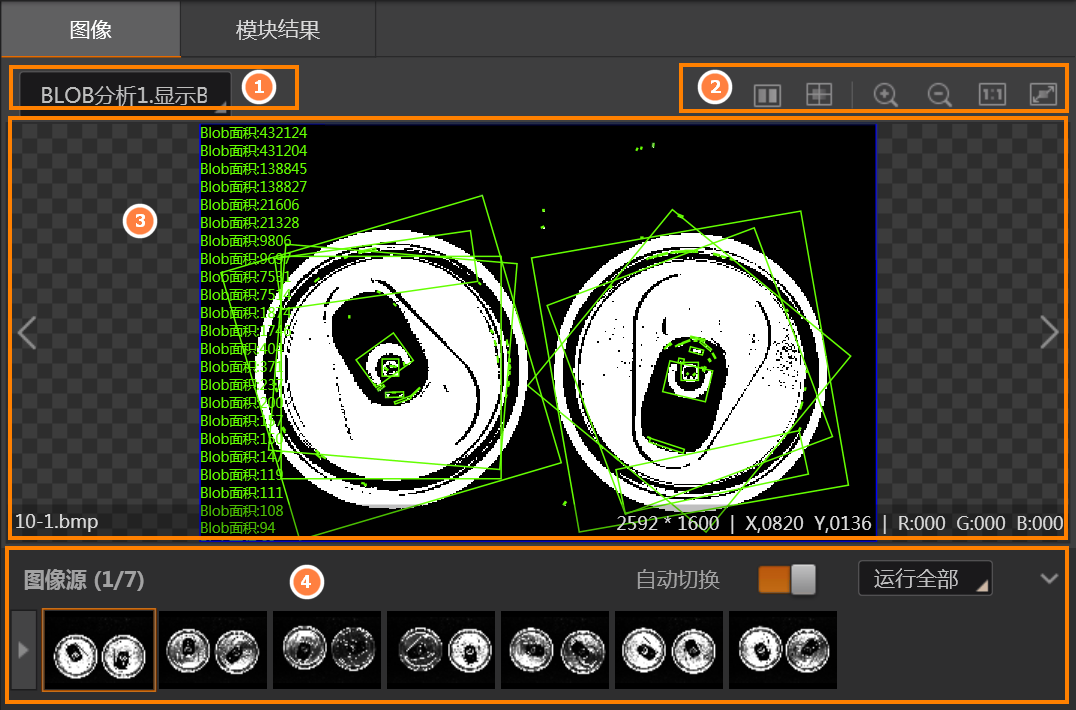 图 3 单画面显示
图 3 单画面显示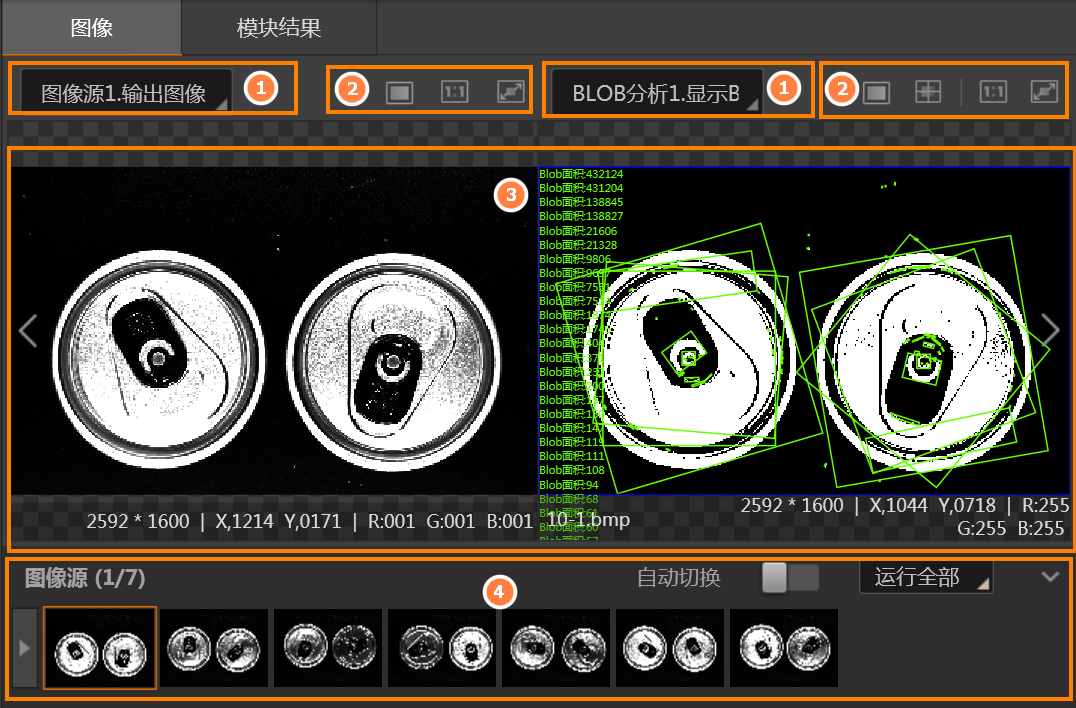 图 4 双画面显示
图 4 双画面显示以上两张图中,各区域的具体功能说明如下:
|
区域序号 |
描述 |
|---|---|
|
① |
单击选择在区域③(预览窗口)显示的图像数据。
|
|
② |
可对预览窗口进行预览相关操作,从左至右的图标依次分别表示“切换单/双画面模式”、“添加十字辅助线”、“放大”、“缩小”、“自适应”和“全屏显示”。 |
|
③ |
预览窗口,显示区域①处选择的图像数据。如图像源为本地图且已在区域④添加多张本地图,可单击该区域左右两侧的箭头图标切换图像。 |
|
④ |
当图像源模块选择图像源为本地图时,可通过该区域添加本地图或局域网内共享的图像并进行相关操作设置。 |
-
十字辅助线功能详解
单击区域②中的
 打开十字辅助线窗口,可在该窗口开启并设置两个互不干涉的十字辅助线。
打开十字辅助线窗口,可在该窗口开启并设置两个互不干涉的十字辅助线。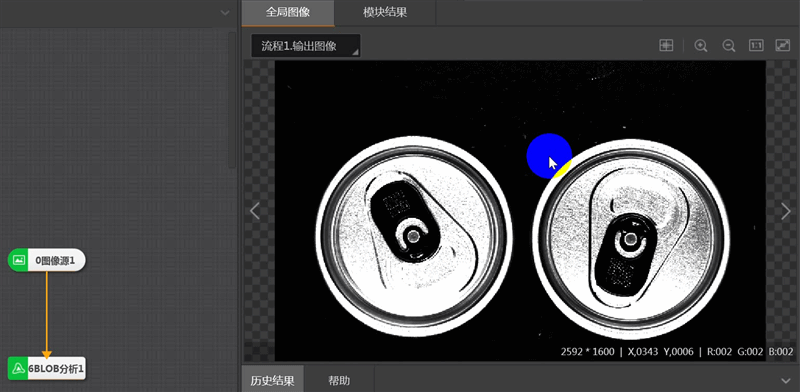 图 5 添加十字辅助线
图 5 添加十字辅助线各参数说明如下:
-
十字辅助线1/2:启用后,图像预览窗口显示对应的十字辅助线。
-
坐标X/Y:十字辅助线交叉点在图像中对应的x轴和y轴坐标。
-
粗细:设置十字辅助线的粗细程度。数值越大,十字辅助线越粗。
-
颜色:设置十字辅助线的颜色。
-
显示:单击居中可将十字辅助线的交叉点移动至图像的中心点。
-
锁定:开启后,将无法直接在预览画面上拖动十字辅助线。
说明:如果未开启锁定,可单击十字辅助线的交叉点激活拖动功能,然后直接拖动调整其位置(如以下动图所示)。
拖动过程中,十字辅助线的坐标X和坐标Y数值将同步更新。
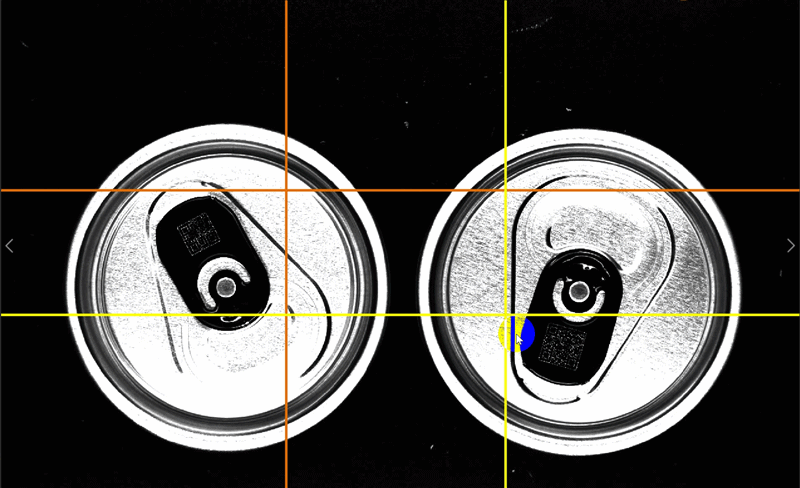 图 6 拖动十字辅助线
图 6 拖动十字辅助线
-
-
区域④操作详解
当图像源模块选择图像源为本地图时, 区域④将显示。区域④的各界面功能说明如下:
-
 :单击添加本机或局域网内共享的图像。
:单击添加本机或局域网内共享的图像。 -
 :单击添加本地文件夹或局域网内共享文件夹内的所有图像。
:单击添加本地文件夹或局域网内共享文件夹内的所有图像。 -
 :单击将已添加的图像全部删除。
:单击将已添加的图像全部删除。 -
 :单击显示已添加图像中的第一张图像。
:单击显示已添加图像中的第一张图像。 -
自动切换:一般与运行全部/运行选中配合使用。
-
开启自动切换且开启运行全部后,单击快捷工具条的
 连续执行流程时,可自动切换所有已添加的本地图,并对各图连续执行流程。此时如果关闭自动切换,将仅对单张本地图连续执行流程。
连续执行流程时,可自动切换所有已添加的本地图,并对各图连续执行流程。此时如果关闭自动切换,将仅对单张本地图连续执行流程。 -
开启自动切换且开启运行选中后,进行连续执行时,仅自动切换选中的本地图,并对各选中的本地图连续执行流程。此时如果关闭自动切换,将仅对单张本地图连续执行流程。
-
-
运行全部/运行选中:具体说明参见自动切换。
-
模块结果显示
模块结果页签显示所选模块或所选流程的输出数据。
-
在模块结果页签选中该模块某个输出参数后,下方将显示SDK中与该输出参数对应的信息,例如下图中所示的VmSolution.Instance["流程2.BLOB分析1.(BlobNum)"]。其中VmSolution.Instance表示方案实例,BlobNum即blob个数。可单击
 复制该信息,用于二次开发的结果获取。
复制该信息,用于二次开发的结果获取。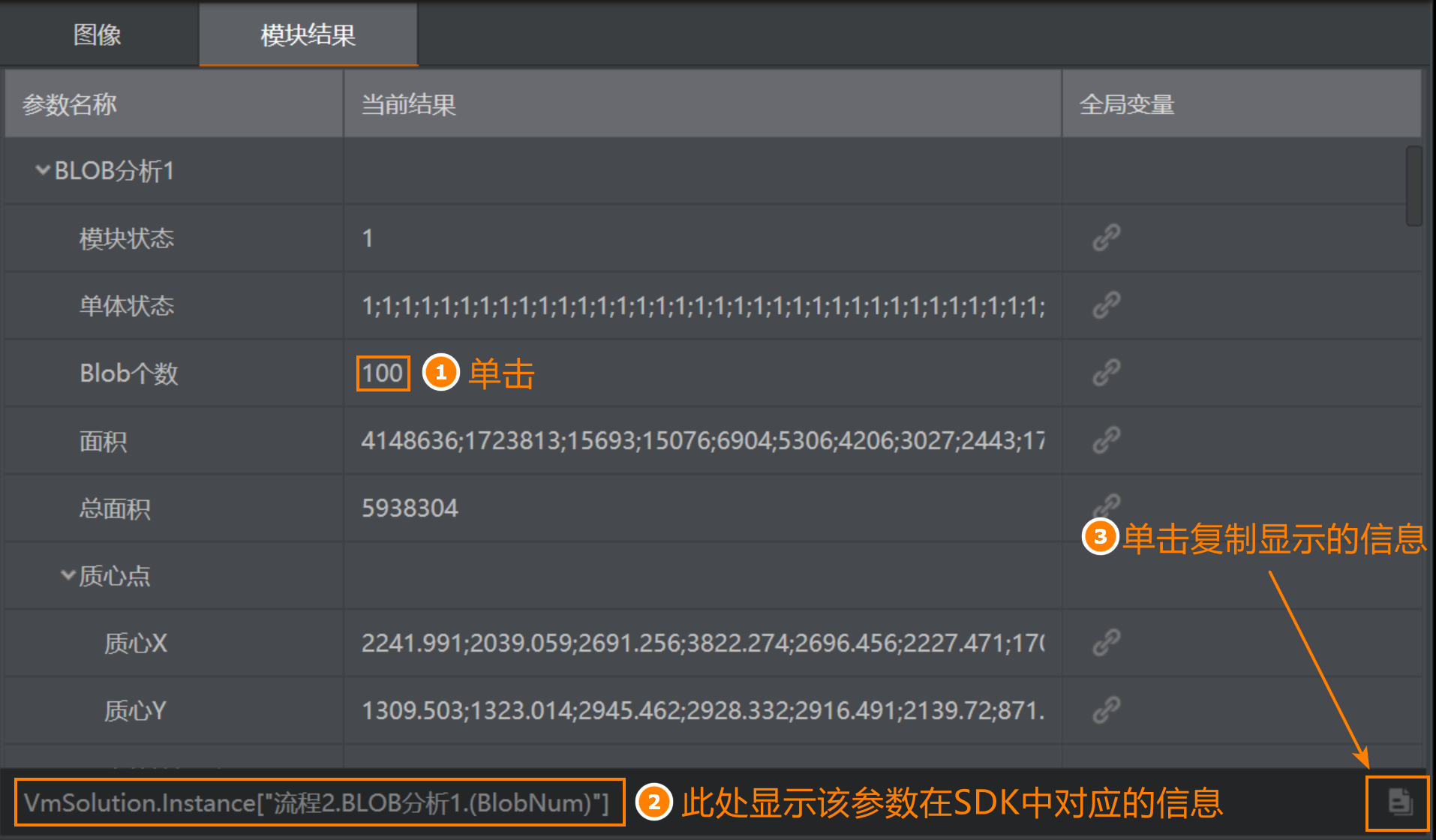 图 7 SDK中的对应等信息
图 7 SDK中的对应等信息 -
可单击下图中全局变量列的
 ,可选择全局变量,将其与对应的结果数据绑定。
,可选择全局变量,将其与对应的结果数据绑定。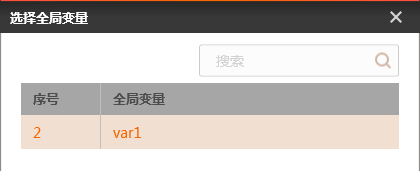 图 8 选择全局变量
图 8 选择全局变量